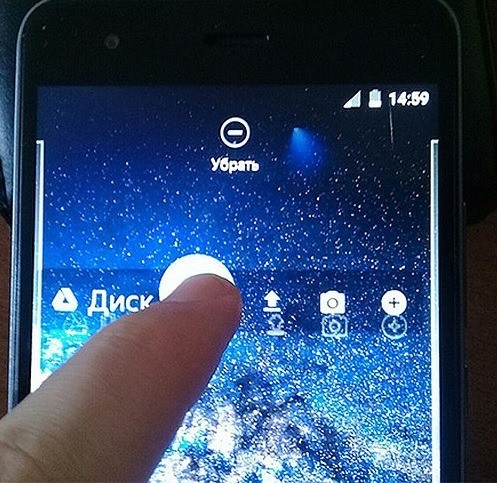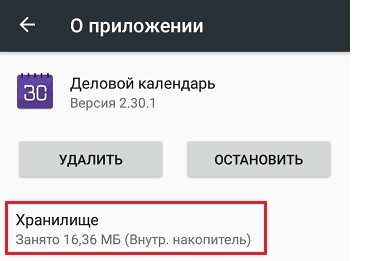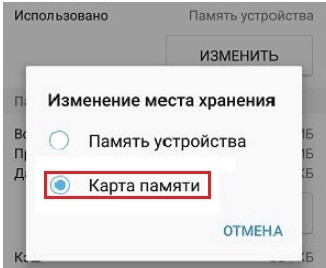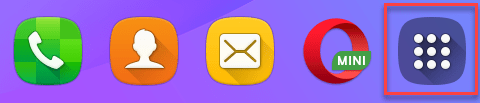Чтобы пользоваться функционалом смартфона, его владельцу нужны приложения. Их можно скачать через магазин Google Play Маркет, а некоторые программы вроде «Настроек» устанавливаются по умолчанию. На главном экране есть иконка в виде шестеренки, кликнув по которой вы запустите меню параметров устройства. Если у вас пропал значок настройки на телефоне Андроиде, то рекомендуется как можно скорее разобраться в причинах возникновения проблемы.
Причина проблемы
Рассматриваемая проблема характерна для устройств всех марок, будь то Xiaomi или «Самсунг». Вне зависимости от производителя смартфона вы можете столкнуться с неполадками, когда некоторые значки не появляются на экране.
Происходит это по целому ряду причин, среди которых выделяются следующие:
- перенос приложения на карту памяти;
- случайное удаление с рабочего стола;
- перемещение значка в отдельную папку;
- системный сбой.
Чаще всего проблема возникает из-за невнимательности пользователя, когда он случайно удаляет иконку или перемещает ее в папку с другими приложениями. Также неполадки могут возникнуть после установки обновлений, и тут вы будете иметь дело с системным сбоем, который либо устраняется одним нажатием, либо требует полного сброса до заводских параметров.
Как бы то ни было, мы предлагаем рассмотреть все способы решения проблемы, которые, так или иначе, могут помочь вернуть иконку на ее привычное место.
Как вернуть приложение на экран Андроид
Очевидно, что «Настройки» – это встроенное приложение, которое нельзя удалить штатными средствами. Да, его деинсталляция возможна при помощи дополнительного софта, требующего получения root-прав. Данный вариант мы не рассматриваем, поскольку человек, знающий, как удалить стандартный софт, наверняка осведомлен о способах его повторной установки. Поэтому ниже мы предлагаем обратить внимание на сценарии, с которыми сталкивается среднестатистический пользователь.
Перенос приложения во внутреннюю память
Современные смартфоны позволяют хранить приложения как во внутренней, так и во внешней памяти. В качестве внешнего накопителя подразумевается MicroSD-карта, которая устанавливается в соответствующий слот устройства. Если ваш аппарат поддерживает расширение памяти, и вы пользуетесь внешними носителями, то не исключено, что приложение попросту было перемещено.
Иконка в таком случае исчезает после извлечения карты или в связи с ошибками, связанными с ее распознаванием. Правда, «Настройки» так исчезнуть не могут, поскольку они принудительно располагаются во внутреннем хранилище. Чтобы восстановить ярлык другой программы, предлагается обратиться к инструкции:
- Зайдите в настройки телефона.
- Перейдите в раздел «Приложения».
- Выберите программу, с отображением ярлыка которой возникли проблемы.
- Откройте вкладку «Хранилище».
- Выберите «Внутреннюю память».
Если вы не можете обнаружить именно иконку настроек, то рекомендуется изучить альтернативные варианты решения проблемы. Есть, по меньшей мере, три способа, позволяющих вернуть ярлык на привычное место. Причем не важно, иконка какой программы исчезла с рабочего стола.
Поиск иконки в общем меню
Пользователи привыкли к тому, что после установки какой-либо программы ее ярлык автоматически попадает на рабочий стол. Однако на некоторых моделях помимо главного экрана есть так называемое «Меню приложений», где располагаются ярлыки игр и другого софта. Возможно, вы переместили «Настройки» именно туда:
- Откройте меню приложений. Как правило, для этого либо нужно сделать свайп от нижней части экрана вверх, либо нажать кнопку в виде квадрата.
- Задержите палец на пропавшем приложении.
- Переместите значок на главный экран.
Подобный тип перемещения может не сработать, так как производители по-разному реализуют меню приложений. На некоторых моделях отображение софта на главном экране регулируется параметрами, вызываемыми нажатием на кнопку в виде трех точек. Поэтому рекомендуется внимательно осмотреть интерфейс смартфона на предмет наличия дополнительных меню и разделов.
Поиск значка в папках
Чаще всего значок программы исчезает с рабочего стола просто из-за того, что пользователь помещает его в отдельную папку. Это может произойти двумя способами:
- пользователь задержал палец на ярлыке, а затем направил его на существующую папку;
- владелец смартфона отметил приложение, а потом наложил его на значок другой программы, из-за чего ярлыки автоматически были преобразованы в папку.
Для решения проблемы вам нужно внимательно осмотреть все папки, расположенные на рабочем столе. Вне зависимости от того, как именно иконка попала в отдельный каталог, ее возвращение на привычное место будет осуществляться по универсальному алгоритму:
- Откройте папку, где прячутся «Сообщения», «Настройки» или другие пропавшие приложения.
- Задержите палец на интересующей проге.
- Переместите значок на свободную область главного экрана.
Теперь настройки будут всегда под рукой. Чтобы в дальнейшем не сталкиваться с подобного рода проблемой, запускайте приложения коротким нажатием, а не длительным удержанием пальца.
Перезагрузка смартфона
Наконец, нельзя исключать, что произошел сбой в работе телефона, вызванный наличием вирусов или конфликтом программного обеспечения. Обычно такие неполадки устраняются одним простым действием:
- Зажмите клавишу питания.
- Дождитесь появления контекстного меню.
- Нажмите кнопку «Перезагрузить».
После перезагрузки проблема должна быть исчерпана, и вы вновь увидите значок пропавшей программы. Если этого не произойдет, то единственным возможным способом устранения неполадок станет сброс устройства до заводских параметров.
Сброс – радикальная мера, которая приводит к удалению всех пользовательских данных, сохраненных на смартфоне. Обращайтесь к ней только в крайнем случае, когда все остальные методы перепробованы, и вы внимательно осмотрели содержимое главного экрана.
Как найти значок настройки на телефоне
Находясь на главном экране, проведите пальцем влево, чтобы отобразился значок «Настройки (Settings)».
- Как вывести значок настройки на экран
- Что делать если пропала иконка приложения
- Что делать если пропали приложения на Андроиде
- Как вернуть старые иконки на экран
- Как найти значок настройки
- Как вывести значки на рабочий стол
- Как восстановить скрытые значки
- Как вернуть на экран скрытые приложения
- Как найти приложение на телефоне
- Как закрепить значки на экране телефона
- Как вывести значок на экран айфона
- Что делать если пропали настройки на айфоне
- Как добавить значок приложения на экран Самсунг
Как вывести значок настройки на экран
- Нажмите на приложение и удерживайте, а затем отпустите. Если у приложения есть ярлыки, вы увидите их список.
- Коснитесь ярлыка и удерживайте его.
- Переместите ярлык на нужный экран и отпустите палец.
Что делать если пропала иконка приложения
Для Android 10, 9, 8:
Откройте меню Настройки > Дисплей > Главный экран > Скрыть приложения. Удалите из списка скрытых нужные вам приложения. 2 Проверьте отключенные приложения.
Что делать если пропали приложения на Андроиде
Установите приложение повторно из Google Play. Если с экрана приложений исчезло приложение стороннего разработчика, возможно, вы его случайно удалили. Включите приложение в меню Настройки. Если с экрана приложений исчезло предустановленное приложение, возможно, вы его случайно отключили.
Как вернуть старые иконки на экран
Щелкните правой кнопкой мыши по рабочему столу и в контекстном меню выберите пункт «Properties». Перейдите на вкладку «Desktop». Нажмите кнопку «Customize desktop». Перейдите на вкладку «General» и установите флажки напротив тех значков, которые Вы хотите поместить на рабочий стол.
Как найти значок настройки
Нажмите на автомобильной стереосистеме кнопку «ДОМОЙ (HOME)» для отображения главного экрана и значков источников. Находясь на главном экране, проведите пальцем влево, чтобы отобразился значок «Настройки (Settings)».
Как вывести значки на рабочий стол
Как восстановить скрытые значки
Как отобразить или скрыть значки рабочего стола
Щелкните рабочий стол правой кнопкой мыши (или нажмите и удерживайте), наведите указатель мыши на пункт Вид, а затем установите или снимите флажок Отображать значки рабочего стола.
Как вернуть на экран скрытые приложения
Как показать скрытые приложения:
- На боковой панели выберите Приложения.
- Нажмите Все приложения.
- Найдите раскрывающееся меню в правом верхнем углу экрана и выберите Все приложения или Все скрытые приложения.
- Установите флажки рядом с нужными приложениями.
- Нажмите Показать или скрыть.
- Выберите Показать.
Как найти приложение на телефоне
С любого экрана:
- Проведите по всему экрану снизу вверх. Если вы увидите значок «Все приложения», нажмите на него.
- Выберите нужное приложение.
Как закрепить значки на экране телефона
Нажмите на значок приложения вверху изображения:
- Перейдите к экрану, который нужно закрепить.
- Нажмите кнопку «Обзор».
- Проведите вверх по экрану. В правом нижнем углу появится значок «Закрепить».
- Нажмите на него.
Как вывести значок на экран айфона
Перемещение приложений и виджетов на iPhone:
- Коснитесь значка любого приложения или виджета на экране «Домой» и удерживайте его, затем коснитесь «Изменить экран «Домой»».
- Перетяните значок приложения:
- После завершения нажмите кнопку «Домой» (на iPhone с кнопкой «Домой») или нажмите «Готово» (на других моделях iPhone).
Что делать если пропали настройки на айфоне
Вернуть системное приложение легко. Сперва смахните «Spotlight» и введите название, после этого при необходимости закрепите настройки на рабочем столе. Ещё один вариант — сделать запрос у голосового помощника «Siri». Не исключается возможность технической ошибки, для исправления которой достаточно перезагрузить айфон.
Как добавить значок приложения на экран Самсунг
Как добавить объекты на главный экран:
- Проведите по главному экрану снизу вверх. Как открывать приложения
- Нажмите на приложение и удерживайте его. Появятся изображения всех главных экранов.
- Переместите приложение на нужный экран и отпустите палец.
Оставить отзыв
Меню системных настроек – важный раздел в ОС Android. Поскольку в системных настройках содержатся все параметры настройки и персонализации устройства. Доступ к настройкам осуществляется через ярлык в меню приложений. При этом пользователи часто испытывают сложности с поиском меню настроек. В частности на телефонах и планшетах с измененными оболочками или кастомными прошивками. В статье собраны инструкции всех доступных способов, как открыть настройки в Android 12 и 13. Методы так же актуальны для предыдущих версий Android, кастомных прошивок и прошивок с фирменными оболочками различных производителей телефонов.
Как открыть настройки на Android?
Попасть в меню настроек можно одним из следующих способов:
- Ярлык на рабочем столе или в меню приложений.
- Виджет на рабочем столе.
- Значок в меню быстрых настроек.
- Кнопка в меню быстрых настроек.
- Команда в Google Assistant.
- Фирменный жест или действие.
Как открыть настройки через ярлык на рабочем столе или в меню приложений?
Основной способ попасть в настройки телефона – нажать на ярлык настроек на рабочем столе или в меню приложений. В некоторых телефонах все приложения изначально располагаются на экранах рабочего стола, поэтому отдельного меню приложений нет.
Порядок действий:
1. Проведите пальцем вверх по экрану или нажмите на кнопку для входа в меню приложений.
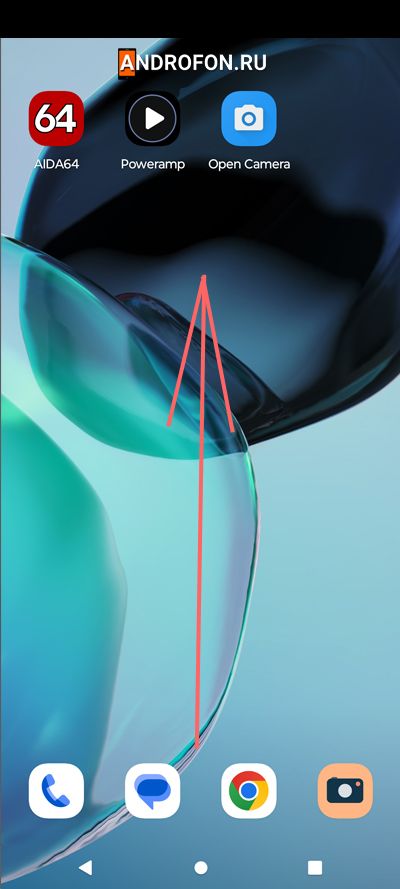
2. В меню приложений найдите значок «Настройки» или «Настройки телефона».
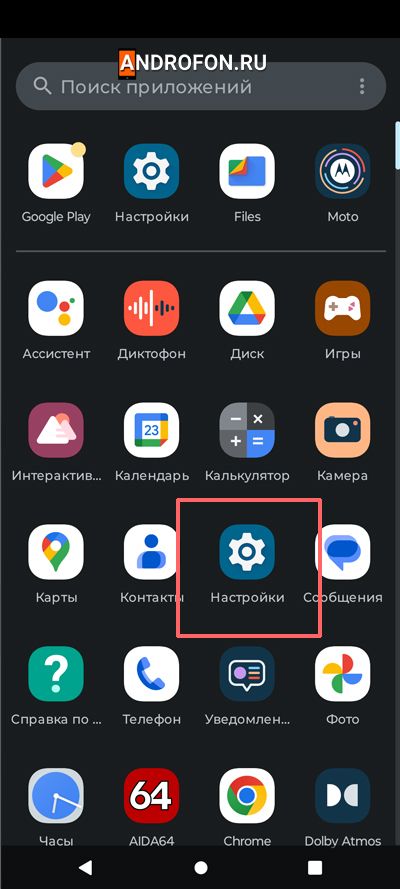
3. Если в телефоне нет меню приложений, тогда необходимо искать значок «Настройки» на экране рабочего стола. Часто значок настроек может находиться в папке. Поэтому стоит проверить каждую папку, если значка приложений нет на экранах рабочего стола.
Как открыть настройки через виджет на рабочем столе?
С помощью виджета можно добавить на экран рабочего стола настраиваемую кнопку настроек. Можно выбрать определенный раздел настроек для быстрого перехода к нужному меню. Для этого проделайте следующие действия:
1. Коснитесь пальцем в любой свободной области экрана и держите так до появления контекстного меню.

2. Выберите пункт «Виджеты».
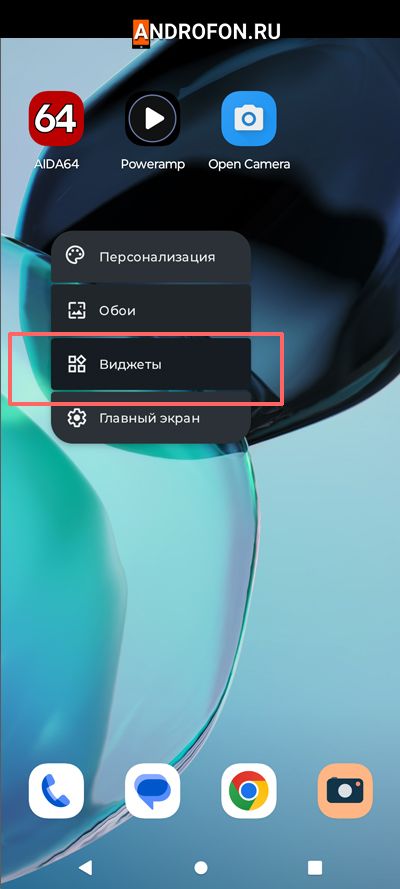
3. Прокрутите страницу до виджетов настроек.
4. Раскройте меню виджетов настроек.
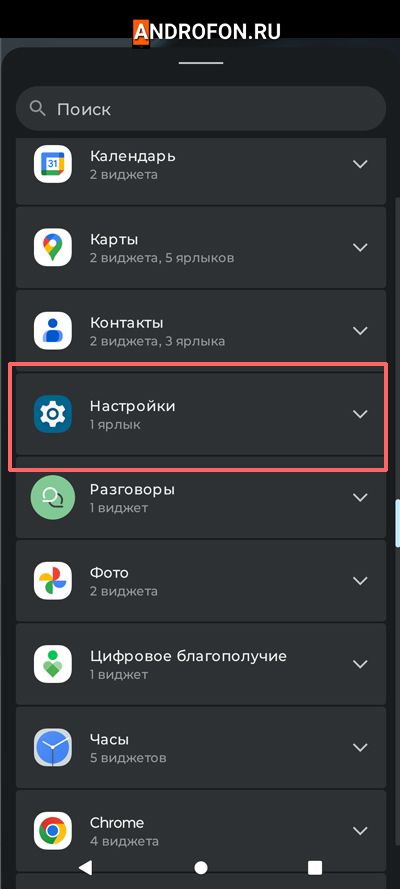
5. Зажмите виджет настроек и перетяните в любое удобное место на рабочем столе.
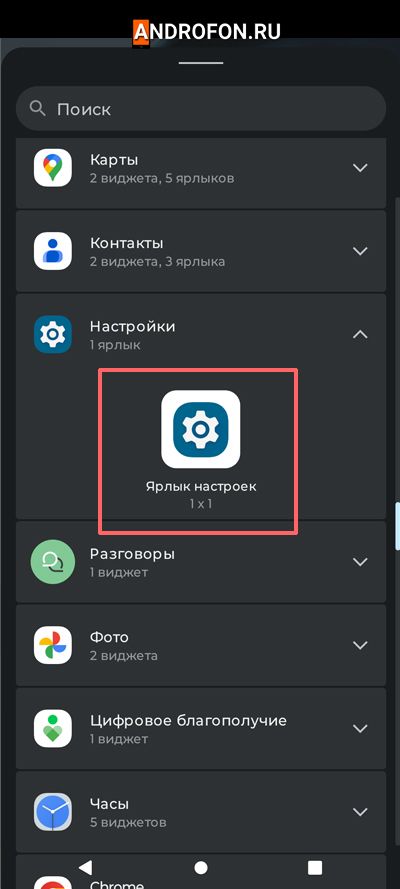
6. В появившемся меню выберите необходимый раздел настроек.
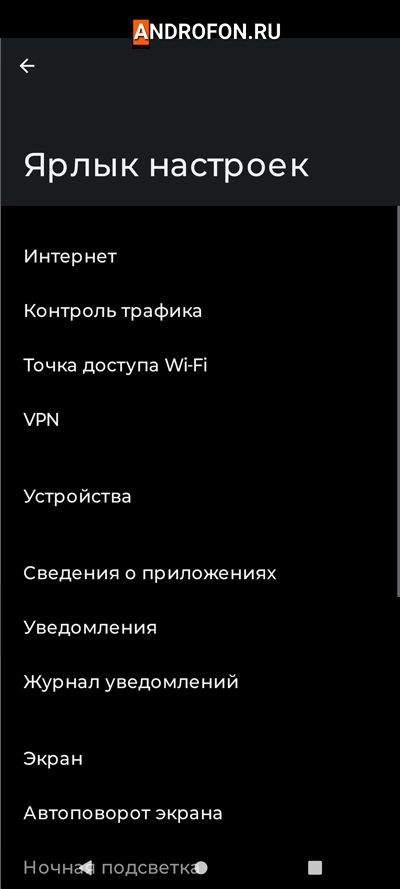
7. Теперь при нажатии на виджет будет открываться выбранный раздел настроек.
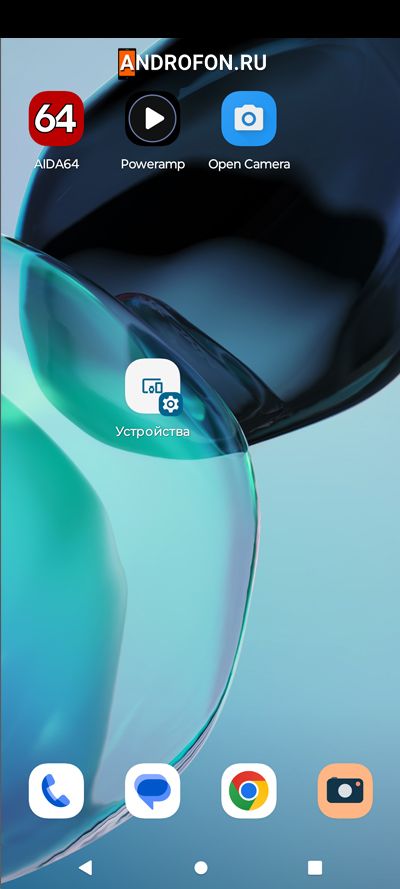
Как открыть настройки через значок в меню быстрых настроек?
В меню быстрых настроек доступен значок, открывающий полноценный раздел настроек телефона.
Порядок действий:
1. Раскройте меню быстрых настроек.

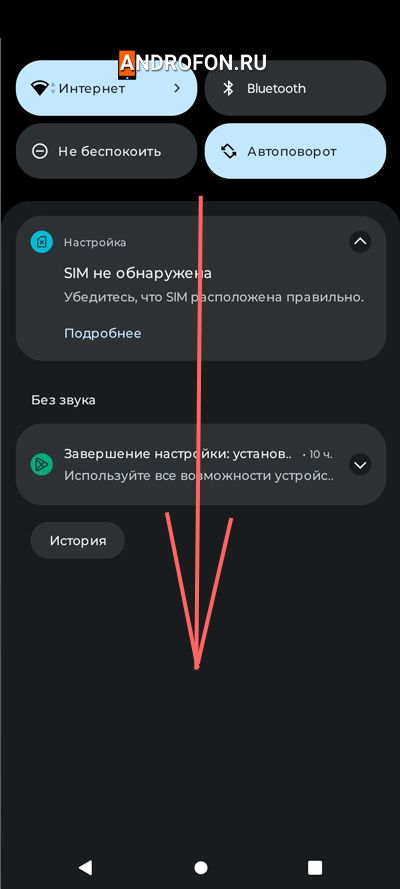
2. Нажмите на кнопку в виде шестеренки.
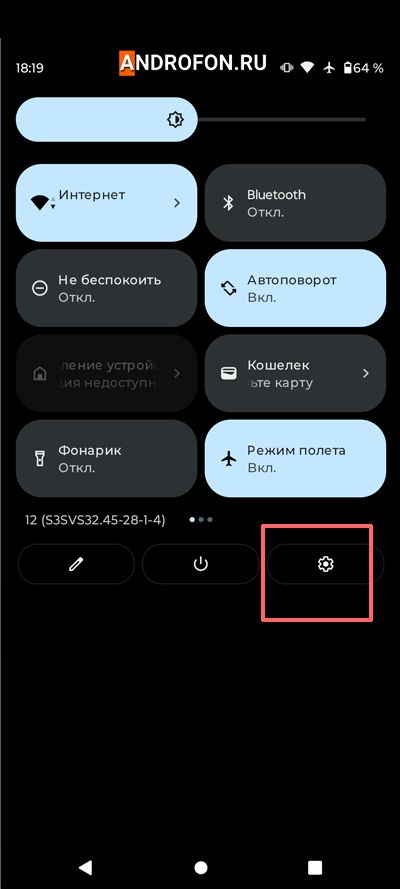
После нажатия на кнопку появится полноценное меню настроек.
Как открыть настройки кнопкой в меню быстрых настроек?
Через меню быстрых настроек можно попасть к большинству основных разделов системных настроек. Для этого проделайте следующие действия:
1. Раскройте меню быстрых настроек.
2. Найдите плитку с нужной настройкой. Например, плитка с режимом энергосбережения позволит перейти к меню «Батарея».
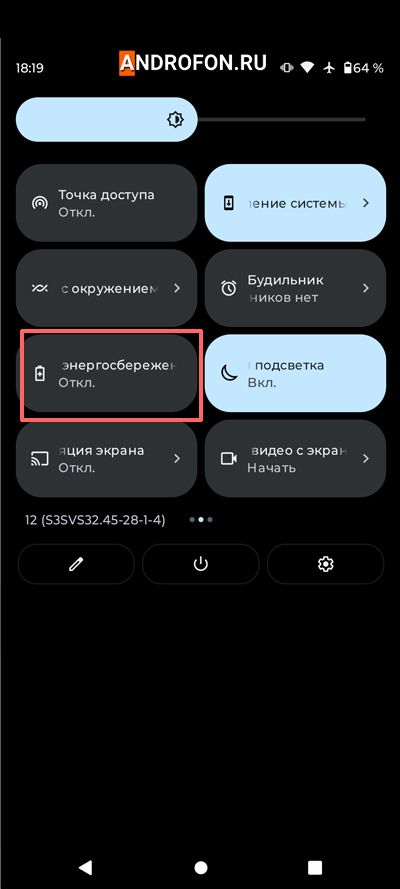
3. Зажмите и удерживайте плитку до перехода в меню настройки.
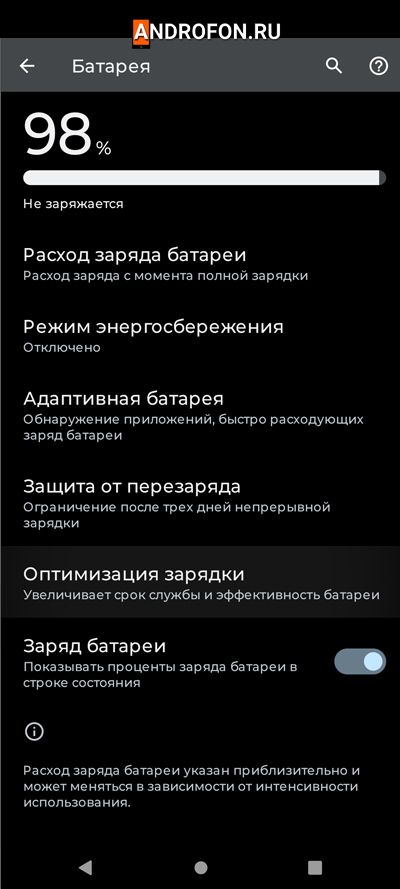
4. Если подходящей плитки с быстрой настройкой нет, тогда нажмите на кнопку в виде «Карандаша».
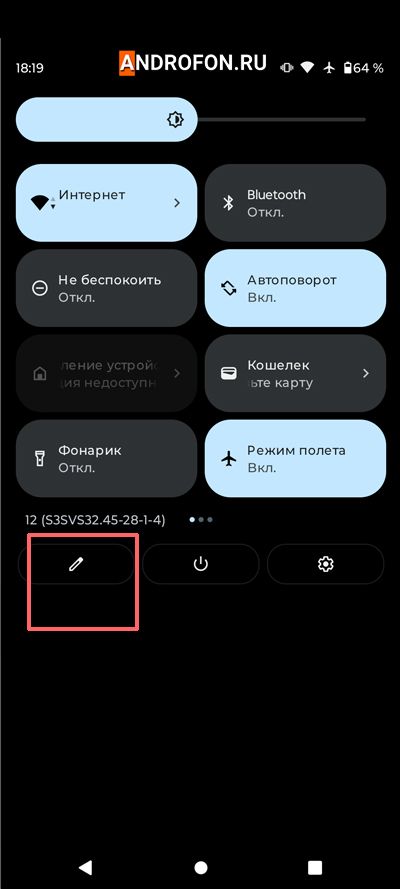
5. В меню редактирования быстрых настроек перетяните нужную плитку в активный раздел.
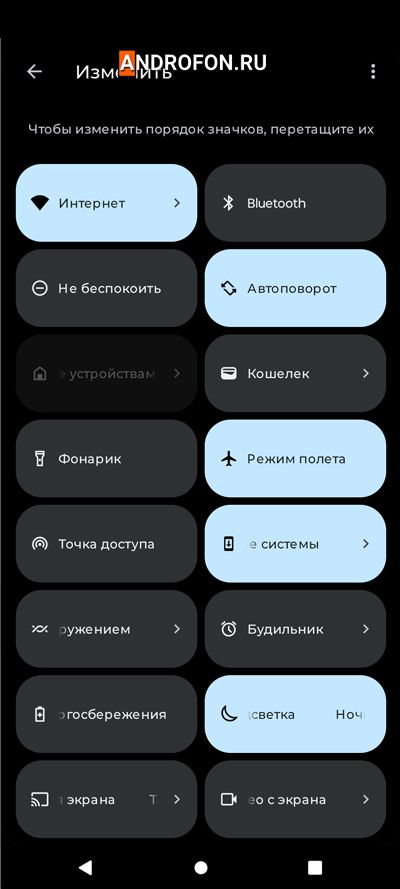
Как открыть настройки с помощью Google Assistant?
Голосовой помощник Google Assistant позволяет выполнять различные действия и команды. Причем для вызова меню настроек не обязательно настраивать работу голосового ассистента.
Порядок действий:
- Вызовите меню голосового ассистент. Для этого можно зажать кнопку в виде круга на панели навигации.
- Произнесите или введите команду «Открой настройки».
- После ввода команды голосовой ассистент откроет меню настроек телефона.
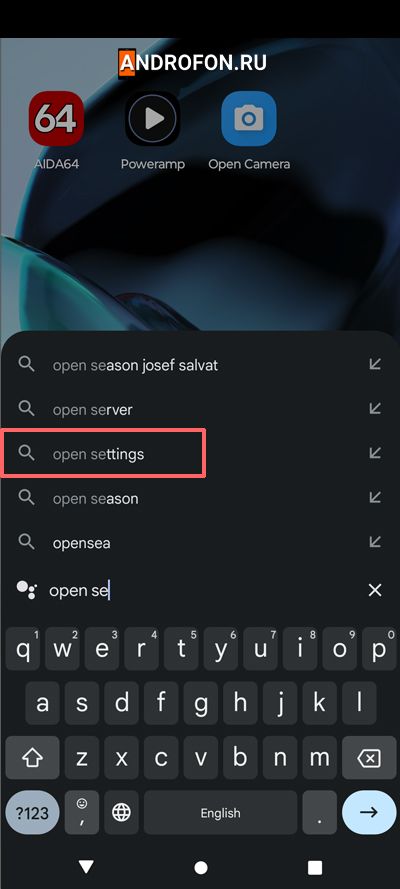
Как открыть настройки при помощи фирменного жеста или действие?
Можно настроить быстрый переход к настройкам телефона через фирменное приложение или жест. В Android 12 появился жест двойного постукивания. Если дважды постучать пальцем по задней крышке телефона, система запустит выбранное приложение. В телефонах Motorola настройка такого жеста выполняется в фирменном приложении Moto Actions. Настройка жеста в телефонах других производителей выполняется в меню настроек. Поэтому для быстрого перехода к настройкам жестов можно воспользоваться голосовым помощником или виджетом настроек.
Как настроить вызов меню настроек жестом в телефонах Motorola
1. Откройте приложение Moto Actions.
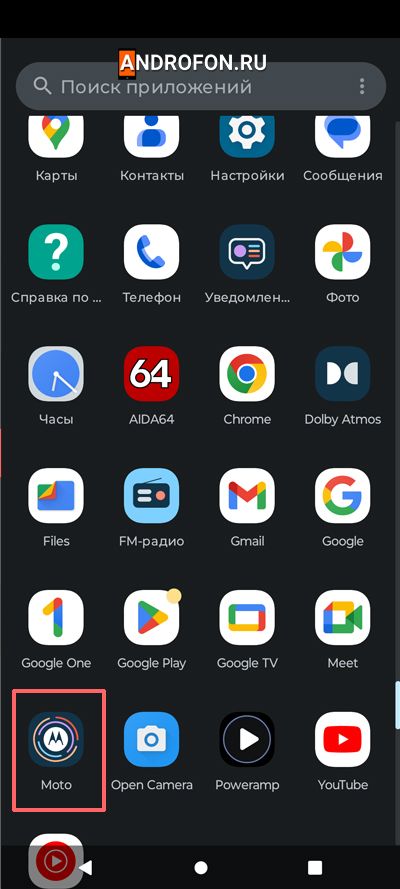
2. Выберите меню «Жесты».
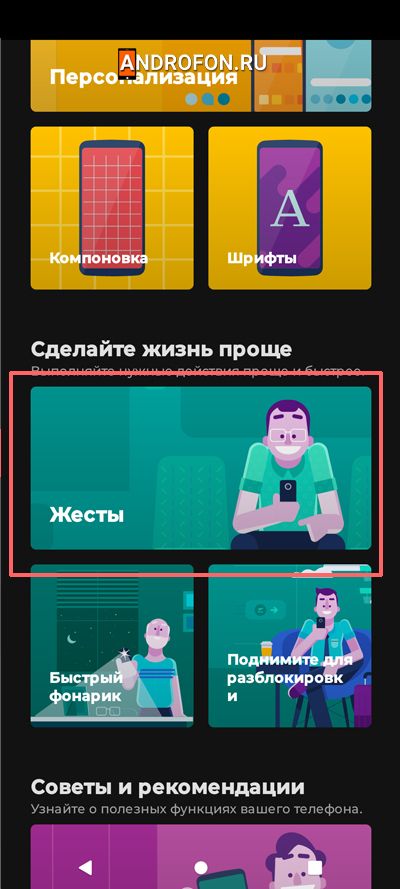
3. Откройте жест «Быстрые действия».
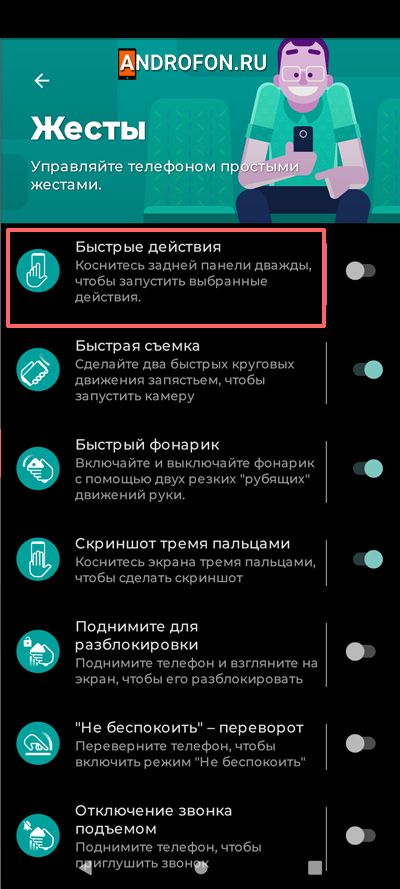
4. Активируйте работу жеста.
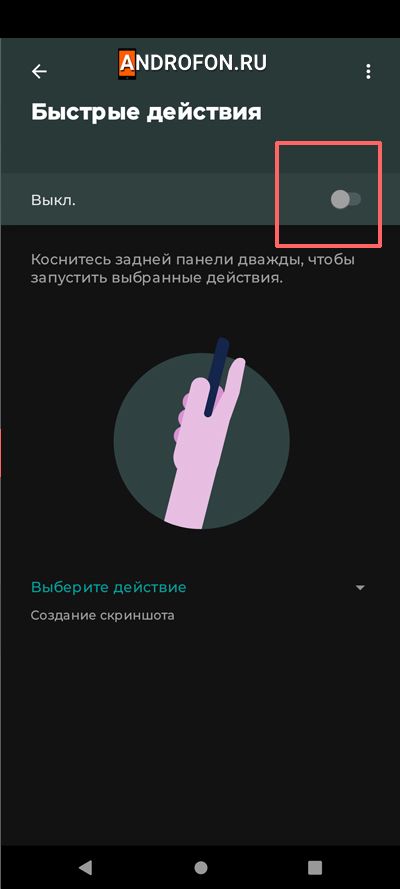
5. Нажмите на поле «Выберите действие».
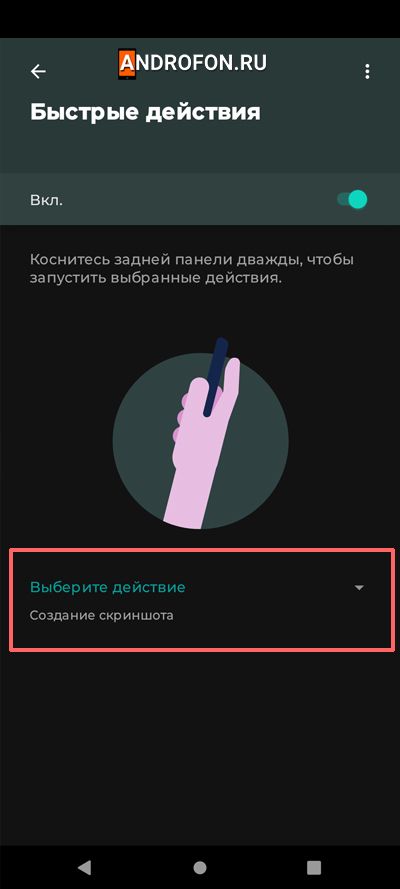
6. В появившемся списке выберите «Открыть приложение».
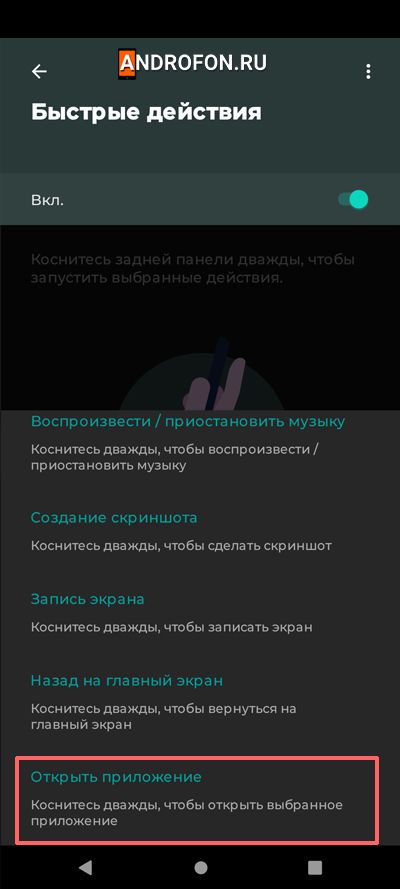
7. В списке установленных приложений выберите «Настройки».
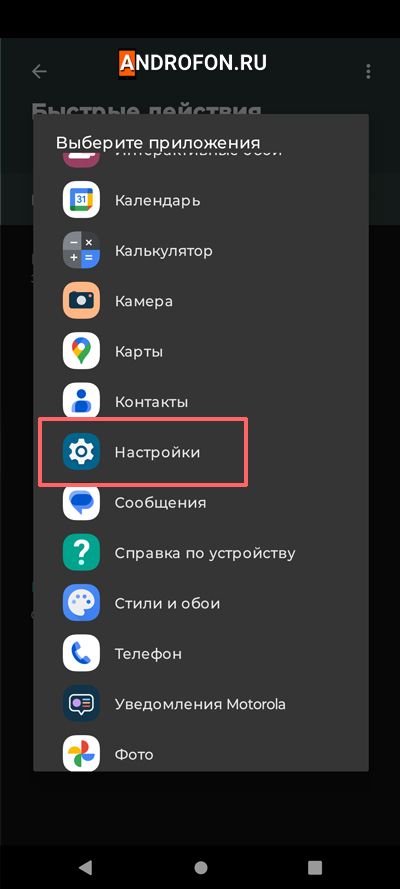
Теперь для вызова меню настроек дважды коснитесь пальцем по задней крышке телефона.
Почему не открываются настройки?
Часто пользователи не могут открыть настройки телефона ни одним перечисленным в статье способом. Наиболее распространенные причины следующие:
- Сбой в работе программы «Настройки». Меню настроек представляет собой программу, осуществляющую доступ к системным параметрам и установкам телефона. Программный сбой не позволяет запуститься программе «Настройки». Решить проблему помогает перезагрузка системы.
- Принудительная выгрузка программы из оперативной памяти. Различные оптимизаторы выгружают все приложения для освобождения памяти. Часто оптимизаторы выгружают программу «Настройки». Помогает отключение режима оптимизации или удаление приложения оптимизатора.
- Настройки заблокированы учетной записью. В ОС Android предусмотрено добавление нескольких администраторов и гостей с разным профилем. В гостевом режиме большинство основных функций заблокировано. Поэтому для доступа к настройкам устройства требуется сменить учетную запись.
- Блокировка настроек приложением. Для защиты телефона и персональных данных некоторые антивирусные приложения содержат функцию блокировки приложений. Функция позволяет установить пароль на выбранные приложения. Если программа «Настройки» заблокировано паролем, тогда понадобится ввести установленный пароль или отключить блокировку приложения.
- Блокировка вредоносным приложением. Некоторые вредоносные приложения могут блокировать работу настроек и вымогать с пользователя денежную оплату для отключения блокировки. Для решения проблемы требуется удалить вредоносное приложение. Можно установить антивирусную программу из Google Play или удалить вредоносное приложение в безопасном режиме.
Вывод
В статье детально описано, как открыть настройки в Android 12 и 13. Руководство поможет пользователям попасть в меню настроек на телефонах и планшетах с незнакомыми сторонними оболочками, при использовании кастомных прошивок, а так же для удобного и быстрого перехода к нужному разделу настроек.
А какой способ перехода к системным настройкам используете вы? Поделитесь мнением в комментариях внизу статей.
Часто задаваемые вопросы
Как открыть меню приложений на Android 12?
Попасть в меню приложений можно проведя пальцем по экрану снизу вверх.
Как открыть меню настроек?
Открыть меню настроек можно несколькими способами. Наиболее распространенный способ – нажать на значок в меню приложений. Так же можно быстро перейти в настройки через значок в меню быстрых настроек или по команде в Google Assistant.
Почему я не могу открыть Настройки на Android?
Приложение настройки может перестать работать. Исправить сбой в работе приложения поможет перезагрузка системы. Так же меню настроек может быть недоступно из-за установленной защиты. Блокировать вход в меню настроек может другое приложение, настроенный родительский контроль, гостевая учетная запись или вредоносная программа.
Что такое быстрые настройки на Android 12?
Панель быстрых настроек содержит кнопки для быстрой активации основных настроек и параметров телефона. Например, включить работу Wi-Fi сети, запустить фонарик, включить или отключить режим «в самолете», запустить режим энергосбережения и т.д.
Есть в Android 12 поддерживается трехкнопочная навигация?
Навигация при помощи трех кнопок – назад, возврат на главный экран и меню открытых приложений поддерживается.
Как открыть настройки без панели инструментов?
Можно использовать виджет настроек или отдать команду открыть настройки голосовому ассистенту.
Что такое настройки в Android?
Настройки – отдельное меню, где собраны все параметры и установки системы. В настройках регулируются все важные параметры телефона или планшета: подключение к сети, настройка экрана, управление установленными приложениями, сброс сетевых настроек и сброс до заводского состояния.
Почему настройки остановились?
Меню настроек представляет собой программу, позволяющую просмотреть или изменить различные параметры устройства. Поэтому при посещении раздела настроек программа «Настройки» загружается в оперативную память. При нехватке оперативной памяти или при использовании различных оптимизаторов и чистильщиков памяти программа «Настройки» выгружается и не доступна. Так же может произойти сбой в работе программы «Настройки», устраняющийся перезагрузкой системы. Доступ к программе «Настройки» так же может быть заблокирован другим приложением, недоступен из-за включенного родительского контроля или при использовании гостевой учетной записи.
Как включить быстрый тап на Android 12?
Функция находится в меню «Жесты» системных настроек телефона. Если попасть в меню настроек не получается, можно попробовать открыть меню «Жесты» при помощи команды голосового ассистента или через виджет настроек на рабочем столе.
Что такое ярлык для открытия настроек?
Ярлык настроек представляет ссылку на программу «Настройки». Программа «Настройки» располагается в меню приложений. Что бы каждый раз не открывать меню приложений для доступа к настройкам, пользователь может вынести ярлык настроек на рабочий стол. Для этого нужно нажать и удерживать значок настроек в меню приложений пока не появится экран рабочего стола. Затем нужно перенести ярлык в нужное положение на экране.